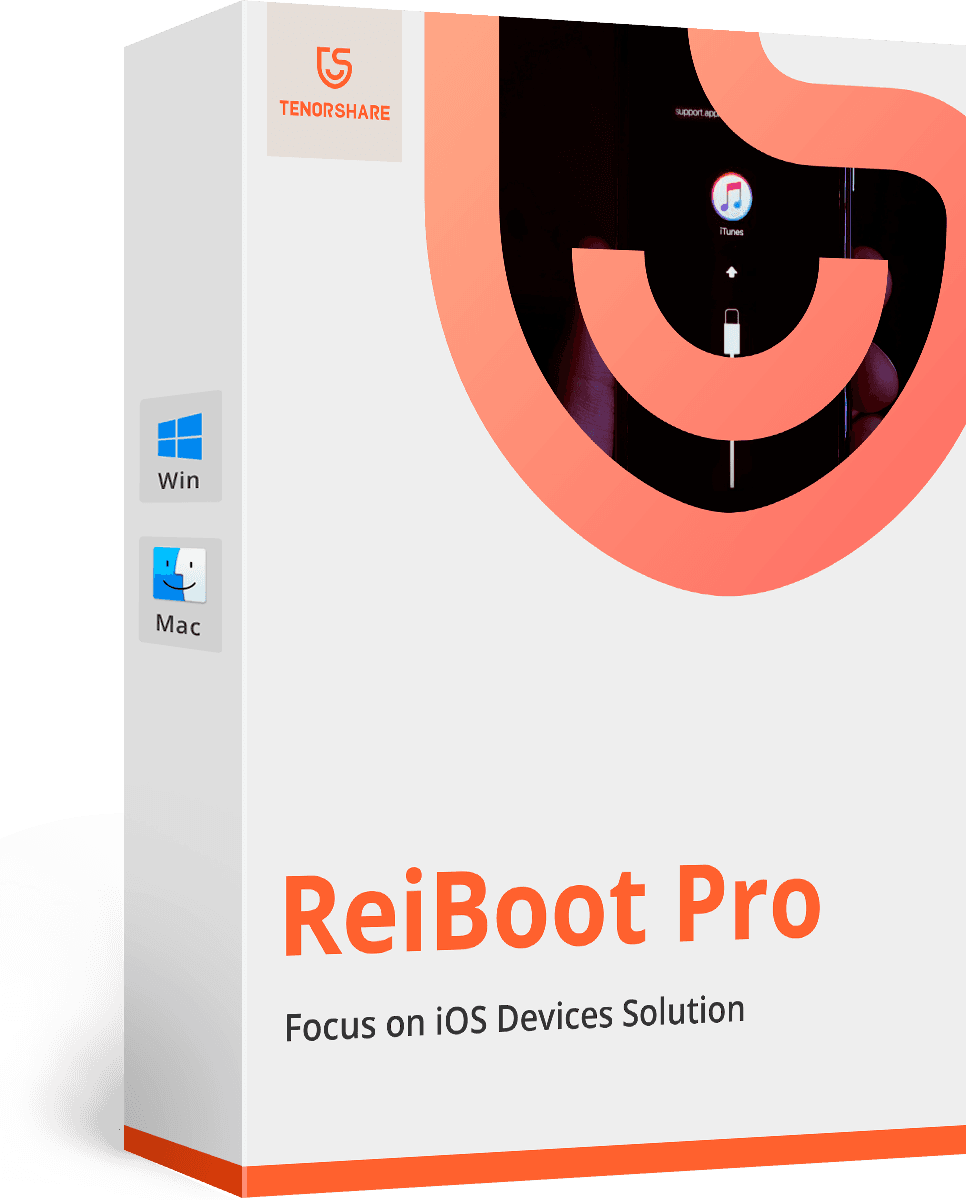Ako opraviť uviaznutý iPhone na obrazovke nabíjania
Existuje veľa problémov s telefónom iPhone a veľmi veľa z nich môže spôsobiť, že naše zariadenie bude nepoužiteľné. Ale jeden z najviac frustrujúcich môže byť iPhone uviazol na obrazovke nabíjania, Bez ohľadu na to, koľko času sa snažíte stráviťpracujte na tom, problém jednoducho nezmizne. Ak máte čo do činenia s telefónom iPhone alebo iPad prilepeným na čísle batérie, tento článok vám bude veľmi nápomocný. Tu analyzujeme hlavné príčiny tohto problému a ako opraviť to.

- Časť 1: Dôvody uviaznutia iPhone na obrazovke nabíjania
- Časť 2: Ako opraviť uviaznutie zariadenia iPhone na obrazovke nabíjania
Časť 1: Dôvody uviaznutia iPhone na obrazovke nabíjania
Ak vás zaujíma, čo mohlo tento problém spôsobiť. Nasledujúce dôvody môžu byť pre vás otvorením očí;
1. Prebíjanie iPhone
Opustili ste iPhone pripojený doNapájací zdroj dlho po úplnom nabití zariadenia môže spôsobovať tento problém neúmyselne. Mali by ste si tiež dávať pozor na nabíjanie zariadenia, aj keď máte dostatok energie.
2. Ak chcete spustiť veľa aplikácií na pozadí
Keď máte v aplikácii spustených príliš veľa aplikáciíNa pozadí sa niekedy vyskytnú problémy s batériou, aj keď to nie je toto. Na konci dňa môže byť preto dôležité ich jednoducho odstrániť.
3. Softvér zastaraný
Ak je váš systém iOS zastaraný, môže sa vyskytnúť aj tento problém a mnoho ďalších. Aktualizácia systému iOS umožňuje jednoduchú aktualizáciu systému a odstránenie všetkých chýb, ktoré by mohli spôsobiť poruchy.
Časť 2: Ako opraviť uviaznutie zariadenia iPhone na obrazovke nabíjania
Existuje niekoľko spôsobov, ako opraviť iPhone, ktorý je prilepený na čierno / červenej obrazovke nabíjania. Toto sú len niektoré z najbežnejších riešení;
1. Na zohrievanie batérie iPhone použite sušič vlasov
Toto je jeden z najjednoduchších spôsobov, ako opraviť iPhonektorý je prilepený na obrazovke nabíjania. Skúste vybrať iPhone z nabíjacieho kábla a položte ho lícom nadol, rovno na stôl. Pomocou fénu zahrejte pravú stranu zariadenia, kde sa nachádza batéria, asi 2 minúty. Vložte zariadenie späť do nabíjacieho kódu a mali by ste vidieť, že červené logo batérie spojené s týmto problémom bolo nahradené logom Apple.

2. Vypustite batériu iPhone
Ďalším bežným problémom, s ktorým sa používatelia stretávajú s telefónom iPhonena obrazovke nabíjania je nízka výdrž batérie. Ak chcete zachovať najvyššiu úroveň výkonu batérie, musíte batériu najmenej raz mesačne vybiť a nabiť. Tu je vysvetlené, ako môže vyprázdnenie batérie pomôcť;
- Používajte zariadenie, až kým nebude úplne otočené. Môžete prepnúť na funkcie s vysokou spotrebou batérie, ako je napríklad zvýšený jas obrazovky a pomocou internetu ich rýchlejšie vyčerpať.
- Teraz pripojte zariadenie a počkajte, kým sa zariadenie nezapne.
- Ak chcete zariadenie vypnúť, podržte tlačidlá režimu spánku a budenia a nechajte iPhone nabíjať sa najmenej 5 hodín.
Po 5 hodinách zapnite iPhone, keď je stále pripojený k nabíjaciemu káblu. Ak nevidíte obávanú obrazovku nabíjania, môžete ju odpojiť.
3. Prepnite iPhone do režimu obnovenia a ukončite ho
Režim zotavenia môže pomôcť pri zapnutí zariadenia iPhonenabíjacia obrazovka. Stačí iba pripojiť iPhone k iTunes a stlačiť niektoré tlačidlá na približne 10 sekúnd a úspešne vstúpite na obrazovku Pripojiť k iTunes. Upozorňujeme, že tlačidlá sa líšia od rôznych telefónov iPhone a sú zobrazené nižšie. A vaše zariadenie opustí režim obnovy po obnovení iTunes.

Aby ste zachránili svoje problémy, freeware s názvom ReiBootvám môže pomôcť uviesť iPhone do režimu obnovenia bez stlačenia akýchkoľvek tlačidiel alebo používania iTunes. Jednoducho stiahnite softvér a pripojte k nemu svoje zariadenie. Kliknite na "Enter Recovery Mode" z hlavného rozhrania a ste hotoví!

Potom môžete kliknutím na možnosť „Ukončiť režim obnovenia“ reštartovať a obnoviť svoj iPhone.

4. Oprava operačného systému bez straty údajov (problém so softvérom)
Vo väčšine prípadov však režim obnovenianemôže pomôcť s problémami s nalepením iPhone na problém s nabíjaním obrazovky V takom prípade budete musieť na vyriešenie tohto problému obnoviť svoje zariadenie. Môžete si vybrať iTunes alebo ReiBoot. Tu neodporúčam používať iTunes, pretože by mohlo dôjsť k vymazaniu všetkých vašich údajov. Namiesto toho môžete skúsiť ReiBoot. Celý proces opravy je rýchly a nespôsobí stratu dát. V nasledujúcej časti vám ukážem, ako pomocou nástroja ReiBoot vyriešiť problém s nabíjaním iPhone.
Poznámka: ReiBoot podporuje iba opravu problému so softvérom. Je to zlyhanie hardvéru ako batéria, nepomôže a môžete sa uchýliť iba k spoločnosti Apple.
Krok 1: Pripojte svoj iPhone k ReiBoot a zvoľte "Opraviť operačný systém" z hlavného rozhrania a stlačte tlačidlo "Spustiť opravu".
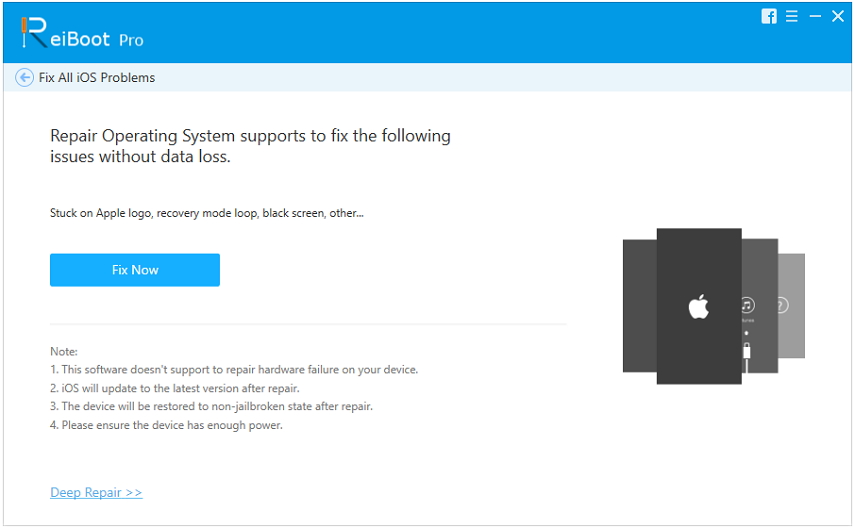
Krok 2: Pred opravou musíte najprv stiahnuť firmvér. Ak chcete pokračovať, kliknite na tlačidlo „Stiahnuť“.
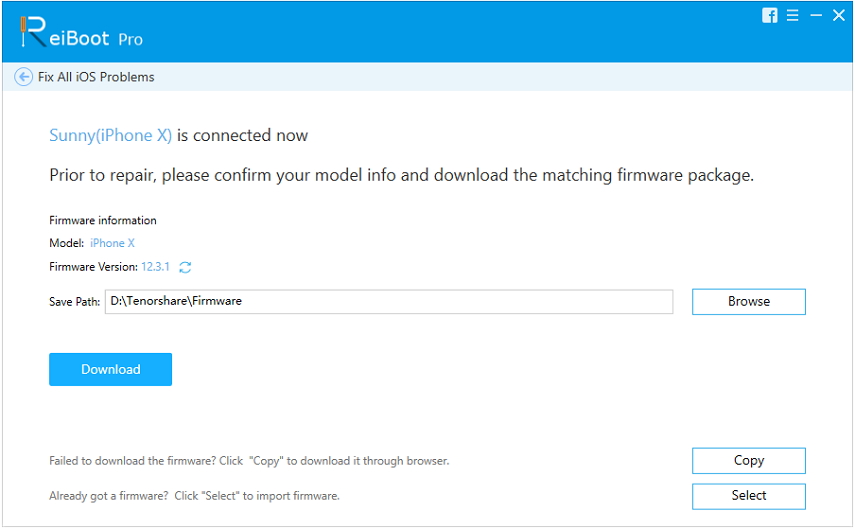
Krok 3: Po dokončení firmvéru začnite s opravou. Po dokončení sa váš iPhone automaticky reštartuje a vráti sa do normálu.

5. Vymeňte batériu iPhone (vydanie hardvéru)
Môžete tiež úplne vymeniť batériu. Spočiatku sa to môže zdať zastrašujúce, ale pomocou správnych nástrojov môžete ľahko odstrániť skrutky a vymeniť batériu. Budete tiež potrebovať plastovú páčkovaciu pomôcku, skrutkovač Philips 00 a prísavku. Ak máte k dispozícii tieto materiály, môžete podľa pokynov uvedených nižšie vymeniť batériu;

Pre tento problém a všetok súvisiaci softvérproblémy, ktoré môžu spôsobiť, že sa vaše zariadenie bude správať neobvykle, môžete vyskúšať aplikáciu Tenorshare ReiBoot. Tento nástroj na opravu systému iOS od tretích strán možno použiť na odstránenie takmer všetkých problémov, s ktorými sa môžete stretnúť. Môže sa použiť na opravu zariadenia iPhone nalepeného na logu Apple, modrej obrazovke a mnohých ďalších. Je to tiež jedno z najjednoduchších riešení s jednoduchým použitím sady nástrojov pre takmer akýkoľvek problém.
zhrnutie
Ak je váš iPhone nabitý, teraz máte niekoľko jednoduchých, ale účinných riešení, ktoré vám ho pomôžu vyriešiť. Podeľte sa s nami o svoje skúsenosti v sekcii nižšie.